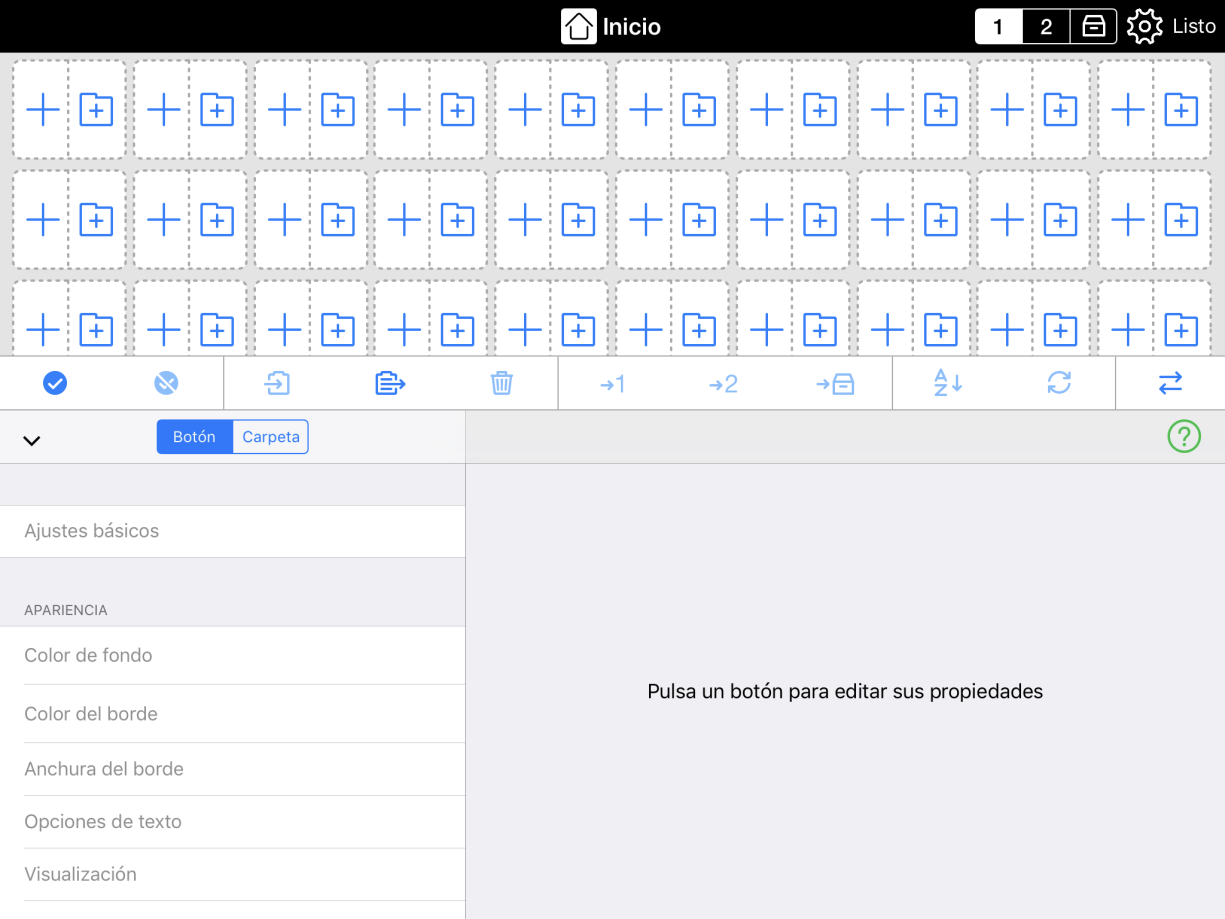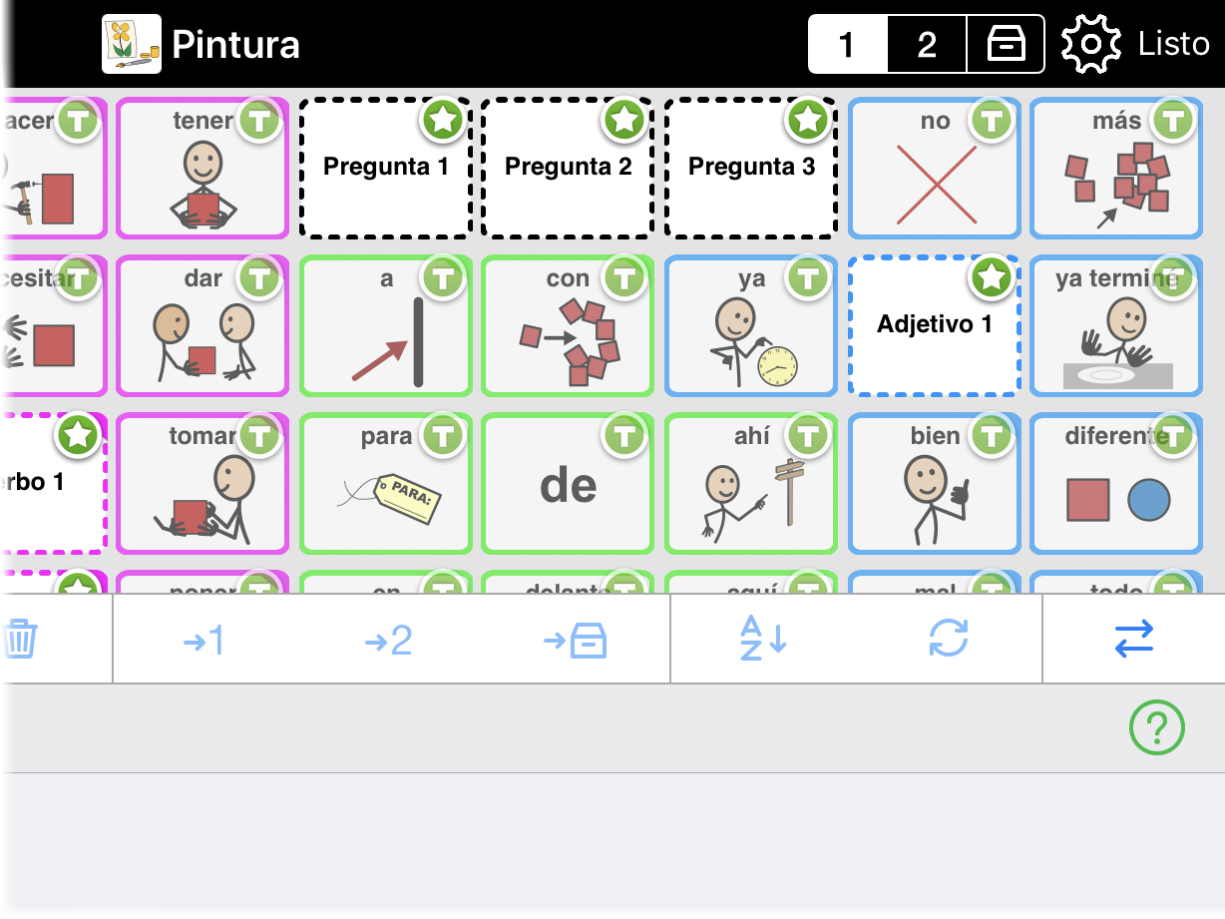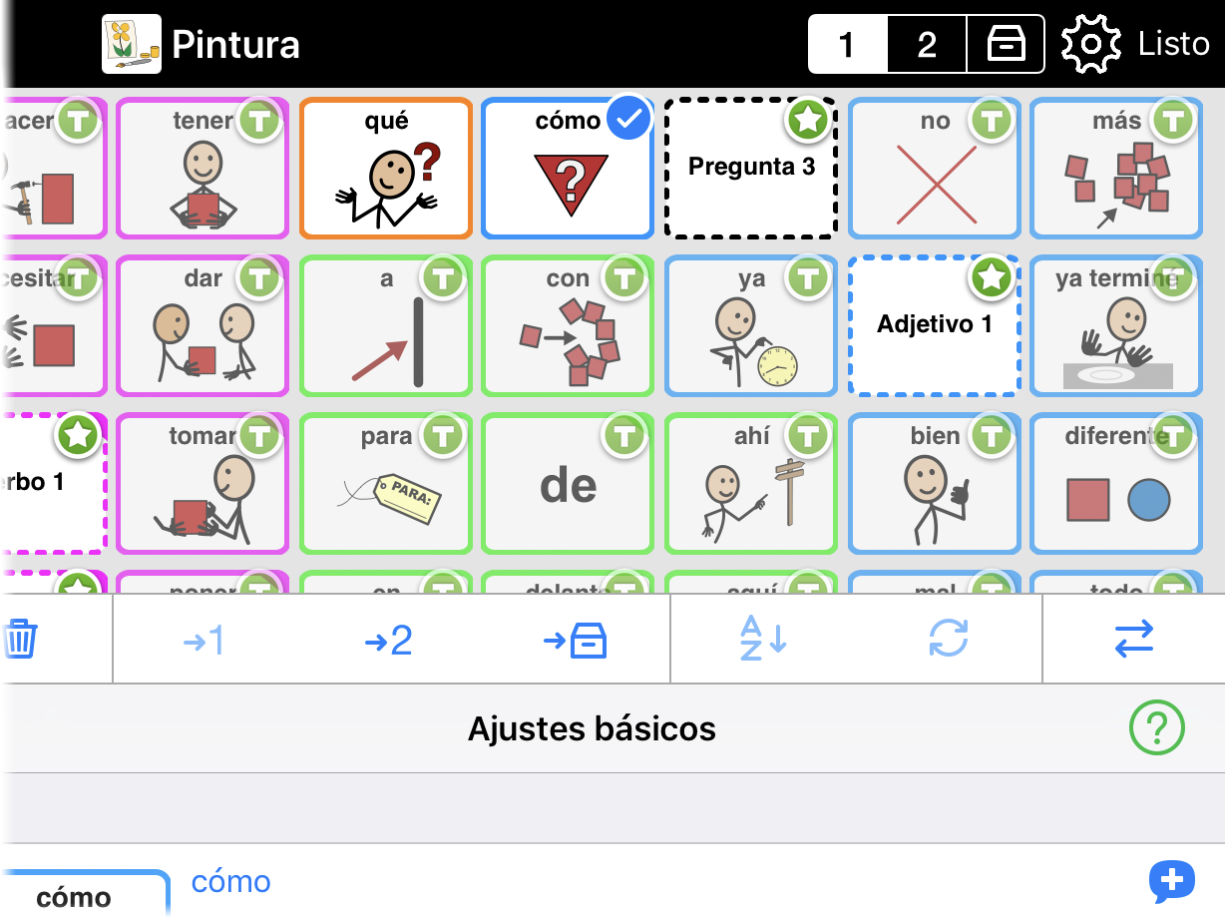Las plantillas de actividades de Crescendo fomentan la enseñanza de palabras esenciales dentro de actividades concretas. Existen siete plantillas de actividades: Crear, Vida diaria, Vamos a hablar, Juego físico, Fuera de casa, Lectura y Juegos y Juguetes. Cada una de ellas contiene las palabras esenciales más apropiadas para la categoría principal de la actividad. Las palabras esenciales aparecen colocadas en la pantalla siguiendo el mismo orden que tienen en el resto del vocabulario. Una vez que el/la estudiante se aprende la ubicación de una palabra, puede aplicar este aprendizaje al resto del vocabulario.
Las plantillas de actividades también incluyen botones de referencia al vocabulario específico de cada actividad. Hemos propuesto distintos tipos de palabras para cada botón con el fin de ayudarte a crear una selección equilibrada de palabras, en lugar de utilizar únicamente sustantivos.
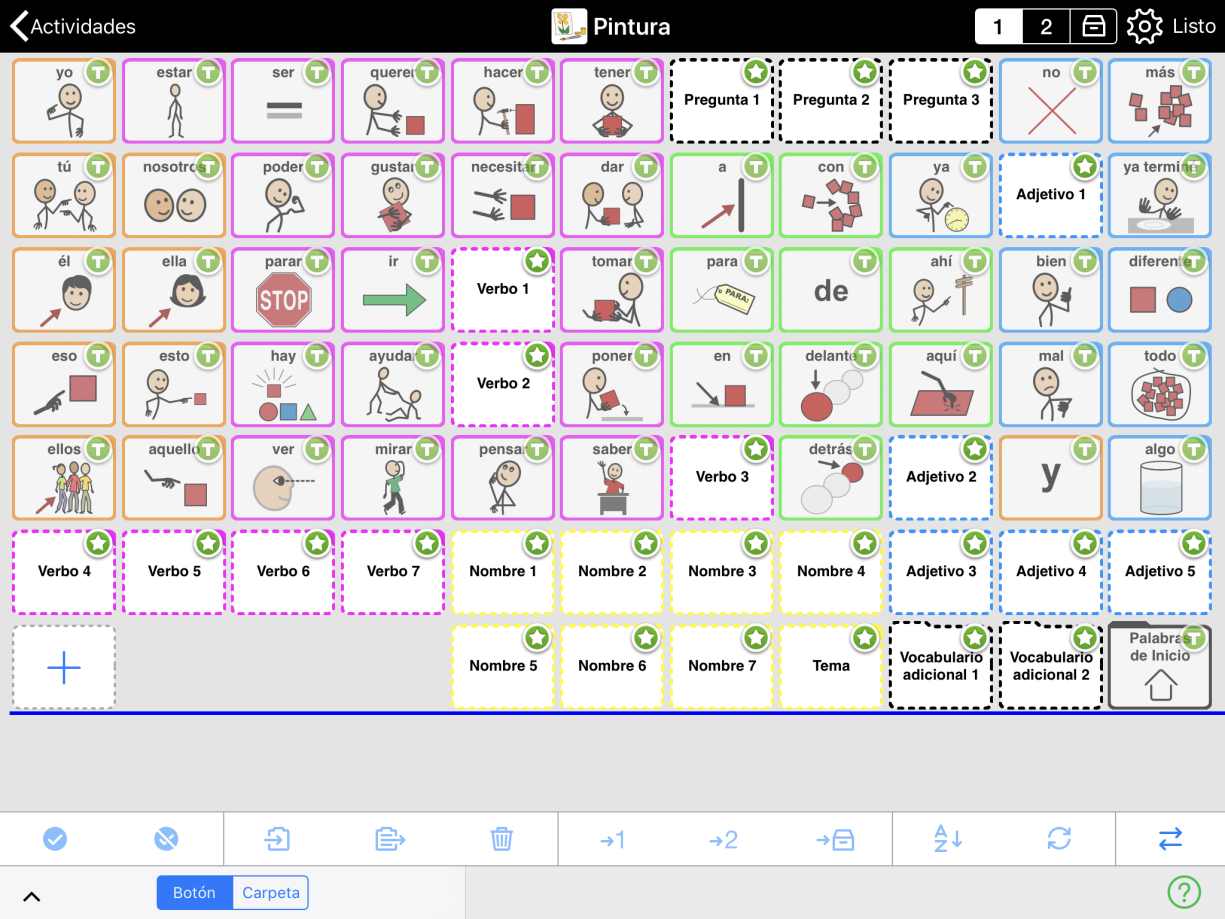
 en la barra de herramientas inferior.
en la barra de herramientas inferior.